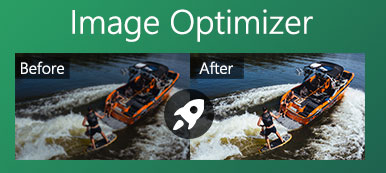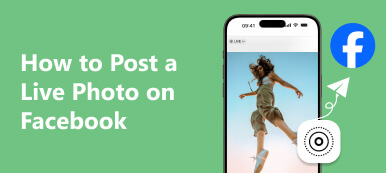したくない Facebookの画像圧縮 アップロードした写真を台無しにしますか?
Facebookに画像ファイルを投稿した後、アップロードされた画像が簡単にぼやけてしまう場合があります。 Facebookの画像圧縮機能により、アップロードした写真のファイルサイズが小さくなり、サーバーのスペースが節約されるためです。 これは、画像ファイルの全体的な品質に影響します。
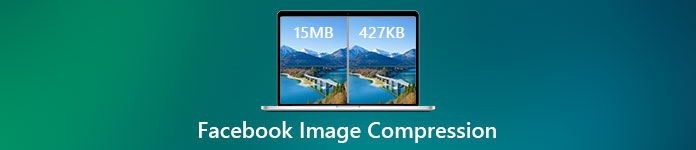
この投稿では、Facebookの画像圧縮について説明し、Facebookが写真を圧縮する方法と、Facebookをアップロードするために画像を圧縮する方法について説明します。
パート1。Facebookの画像圧縮
Facebookは、写真を含むさまざまな情報を家族、友人、同僚と共有するための優れたプラットフォームです。 ただし、Facebookにアップロードされた画像は通常圧縮されています。 Facebookが写真を圧縮するのはなぜですか?
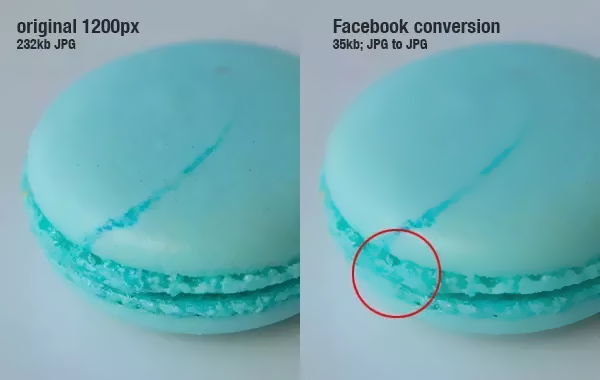
実際、Webページの読み込み時間を改善し、サーブのストレージスペースのコストを削減するために、Facebookはプラットフォームにアップロードされたすべての画像を圧縮します。 NS Facebookの画像圧縮 自動的に行われます。 画像がぼやけ、デフォルトの圧縮が適用されます。
Facebookの推奨画像サイズを知っておく必要があります。 Facebookは、画像の長さで720px、960px、および2048pxをサポートしています。 写真の幅と高さは、自動的に寸法が変更される必要があります。 Facebookで写真をアップロードまたは共有するときは、推奨される画像サイズを使用する必要があります。 または、写真が圧縮されて、視覚的に貧弱な画像ファイルになります。
パート2。Facebookの画像を圧縮する方法
Facebookの画像圧縮を無効にして停止する場合は、Facebookの推奨画像サイズに合わせて画像を圧縮することを選択できます。 そうするために、あなたはオンラインのFacebook画像圧縮ツールに頼ることができます、 無料画像圧縮機.
ソースの品質を維持しながら、さまざまな画像ファイルを圧縮するように特別に設計されています。 JPEG、PNG、SVG、GIFなどの多くの一般的な画像形式をサポートしています。 Facebookの画像圧縮を減らすために写真を最適化することができます。 以下の手順に従って、Facebookの写真を圧縮できます。
ステップ1このFacebook画像圧縮ツールは、Chrome、Safari、IE、Yahoo、Firefoxなどの頻繁に使用されるWebブラウザで使用できます。 アカウントにサインインまたはサインアップしなくても、Facebookの画像をオンラインで圧縮するために直接使用できます。
ステップ2サイトにアクセスしたら、をクリックします 圧縮する画像を追加 圧縮するために写真を閲覧してアップロードします。 それはあなたがバッチで40以上の画像を圧縮することを可能にします。

ステップ3この無料オンライン画像圧縮は、 自動圧縮 機能と高度な ロスレスアルゴリズム テクノロジー。 テクスチャ、パターン、色をすばやく識別し、不要なデータを削除して、画像を自動的に圧縮できます。 アップロード後、Facebookの画像を直接圧縮します。 クリックできます すべてのダウンロード ボタンをクリックしてコンピューターに保存します。

他のオンライン画像圧縮ツールと比較して、圧縮率と画質のバランスをとる機能があります。 そうすることで、 写真のサイズを小さくする 多くの品質を失うことなく。 さらに重要なことに、圧縮された写真に透かしが追加されることはありません。
パート3。Facebookの画像圧縮に関するFAQ
質問1.Facebookに最適な画像形式は何ですか?
最良の結果を維持しながら写真をFacebookにアップロードする場合は、写真がJPG形式で、RGBカラーで、15MB未満であることを確認する必要があります。 Facebookでは、高解像度と高品質の画像をアップロードできるようになりました。 さらに、FacebookはBMP、PNG、GIF、TIFFなどの他の画像形式をサポートしています。
質問2.FacebookにPDFを投稿できますか?
はい。 FacebookはPDFのアップロードをサポートしています。 それはあなたが投稿するためにPDFファイルを添付してアップロードすることを可能にします。 ただし、PDFファイルの投稿はグループなどの特定の状況でのみ許可されています。 個人のプロフィールページでPDFを共有することはできません。 FacebookにPDFを投稿するには、[グループ]ページに移動し、[その他]をクリックして、[ファイルの追加]を選択し、共有する特定のPDFドキュメントを選択します。 学び PDFを圧縮する方法 ページ をご覧ください
質問3.Facebookの画像を小さくするにはどうすればよいですか?
Facebook 上で直接写真を小さくすることができます。 Facebook に写真をアップロードすると、画像のサムネイルが表示されます。サムネールの上にマウスを移動すると、「写真の編集」というキャプションが付いたペイントブラシ ボタンが表示されます。それをクリックし、スライダーを使用して画像を小さくすることができます。
結論
私達は主にについて話しました Facebookの圧縮 この投稿で。 Facebookのアップロードに関する推奨画像サイズを学ぶことができます。 さらに、Facebook用の画像を圧縮するのに役立つ無料オンラインツールが導入されています。